Cách tắt vĩnh viễn bảo trì Windows
Trong các lần lặp lại gần đây của Windows, một tính năng được gọi là "Bảo trì Windows" đi kèm với phần mềm. Công cụ này thực hiện công việc bảo trì trên PC của bạn mỗi ngày vào một thời điểm nhất định. Nếu nó phát hiện máy tính đang bận hoặc tắt vào thời điểm đó, nó sẽ thực hiện việc bảo trì trong lần tiếp theo máy tính của bạn không hoạt động trong khoảng năm phút.
Mặc dù hữu ích cho một số người dùng muốn tắt tính năng này trong Windows 8 trở lên sẽ khó chịu khi phát hiện ra rằng nó không phải là tùy chọn! Quá khứ Windows 7, không còn một tùy chọn trong Windows để tắt hoàn toàn bảo trì tự động. Tất cả những gì bạn có thể thay đổi là thời gian Windows sẽ thực hiện công việc bảo trì không có tác dụng nếu bạn muốn ngừng kích hoạt hoàn toàn. Bạn vẫn có thể tắt nó đi khi nó đã bắt đầu, nhưng nếu bạn không muốn nó bắt đầu thì sao?
Bảo trì Windows làm gì?
Trước khi chúng ta đi xung quanh tắt các tính năng trong Windows, đó là một ý tưởng tốt để thực sự tìm ra những gì, chính xác, đang được tắt!
Về chủ đề Bảo trì Windows, Microsoft nói như sau:
Windows phụ thuộc vào việc thực hiện hộp thư đến và hoạt động bảo trì của bên thứ ba đối với phần lớn giá trị gia tăng của nó, bao gồm Windows Update và chống phân mảnh đĩa tự động cũng như các bản cập nhật và quét vi-rút.
…
Mục tiêu của Bảo trì Tự động là kết hợp tất cả hoạt động bảo trì nền trong Windows và giúp các nhà phát triển bên thứ ba thêm hoạt động bảo trì của họ vào Windows mà không ảnh hưởng tiêu cực đến hiệu suất và hiệu quả năng lượng.
Đó là một chút khó hiểu như những gì, chính xác, Windows bảo trì nào, nhưng nó xuất hiện để tự động xử lý Windows Updates, chống phân mảnh đĩa, và đảm bảo PC không có virus và phần mềm độc hại.
Tại sao tôi nên vô hiệu hóa nó?
Nhưng tất cả những âm thanh này giống như những điều tốt, tích cực để Windows thực hiện trên máy tính của bạn. Tại sao bạn muốn tắt nó?
Đối với một số người dùng bảo trì tự động làm hại nhiều hơn là tốt. Khi còn lại một mình trong năm phút, bộ vi xử lý của máy tính và hoạt động của đĩa có thể đi qua mái nhà, có thể làm nóng đáng kể cả hai. Người dùng đã báo cáo rằng hệ thống trở nên cực kỳ chậm chạp và không phản hồi khi quay trở lại với nó sau khi bảo trì đã bắt đầu, và những người khác thậm chí còn báo cáo rằng nó đang làm hỏng máy tính của họ. Những người dùng này muốn có thể rời khỏi máy tính của họ một mình trong năm phút mà không gây ra sự cố và do đó, bạn sẽ muốn tắt bảo trì tự động.
Ngay cả khi Windows thực hiện bảo trì trên máy tính của bạn có vẻ giống như thứ bạn muốn, phương pháp vô hiệu hóa mà chúng tôi sẽ khám phá có thể được bật hoặc tắt bằng cách thay đổi một giá trị duy nhất. Nếu bạn thấy mình muốn thực hiện bảo trì trên PC của mình, bạn có thể bật lại và tự kích hoạt nó theo cách thủ công, vì vậy đừng lo lắng về việc mất tính năng bảo trì vĩnh viễn!
Cách tắt Bảo trì Windows
Vậy làm thế nào để bạn vô hiệu hóa Windows Maintenance bắt đầu tự động?
Để làm điều này, bạn cần phải mở registry. Nhấn “Windows Key + R” và gõ regedit, sau đó nhấn OK.

Trong trình soạn thảo đăng ký, điều quan trọng là không thay đổi tệp trừ khi bạn được yêu cầu! Một sự thay đổi không đúng trong sổ đăng ký có thể gây ra sự tàn phá cho phần mềm của bạn hoặc thậm chí là hệ điều hành. Đảm bảo bạn cẩn thận hơn trong cửa sổ này!
Trên ngăn bên trái điều hướng đến HKEY_LOCAL_MACHINE, sau đó là PHẦN MỀM, Microsoft, Windows NT, CurrentVersion, Lịch biểu và cuối cùng là Bảo trì. Ở bên phải tìm một tập tin gọi là "MaintenanceDisabled." Nếu bạn không nhìn thấy nó, nhấp chuột phải vào khung bên phải và bấm "New", sau đó "DWORD (32-bit) Giá trị."

Gọi tập tin mới của bạn là “MaintenanceDisabled.” (Đảm bảo viết đúng chính tả và viết hoa!)

Bất kể tập tin đó có hay không, chúng ta cần phải nói nó để vô hiệu hóa bảo trì. Nhấp chuột phải vào tệp “MaintenanceDisabled” và nhấp vào “Modify…”

Trong hộp xuất hiện thiết lập “dữ liệu giá trị” thành 1. Điều này cho phép tùy chọn “MaintenanceDisabled” sẽ vô hiệu hóa Windows Maintenance. Giữ tùy chọn Hệ thập lục phân được chọn, sau đó nhấp vào OK.

Khởi động lại PC và Windows Maintenance sẽ bị tắt hoàn toàn trên PC của bạn.
Nếu bạn muốn kích hoạt lại Windows Maintenance, hãy thay đổi giá trị từ 1 thành 0 và nhấn OK. Sau đó, sau khi khởi động lại, bạn có thể tự khởi động bảo trì theo cách riêng của mình, thay vì Windows '!
Không còn bảo trì nữa
Bảo trì Windows là một nhiệm vụ có ý nghĩa tốt nhằm giữ cho PC của bạn ở trạng thái tốt. Đôi khi, tuy nhiên, nó có thể làm hại nhiều hơn lợi. Bằng cách làm theo các bước này, bạn có thể tắt hoàn toàn tính năng này. Thậm chí tốt hơn, bạn có thể kích hoạt lại nó bất cứ khi nào bạn muốn, vì vậy bạn có thể tận hưởng tốt nhất của cả hai thế giới.
Bạn có ủy thác bảo trì PC của mình cho Windows không? Nếu bạn không sử dụng Windows, bạn sẽ làm như thế? Hãy cho chúng tôi biết dưới đây!

![VirtualBox: Cách đặt hiển thị 32 bit trong Ubuntu Guest [Mẹo nhanh]](http://moc9.com/img/__image1.png)

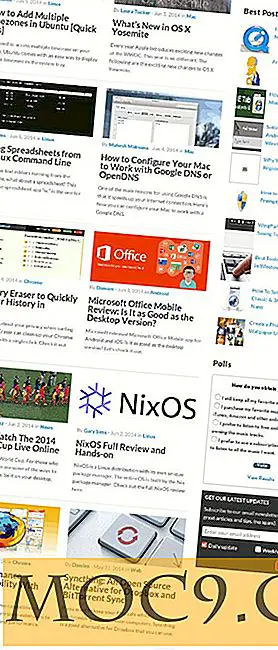
![Tìm lỗi ngữ pháp với Spellcheck Plus [iOS]](http://moc9.com/img/SpellcheckPlus-Theyre.jpg)


